Това е барабан, който ще продължим да бием толкова дълго, колкото е необходимо, но трябва да използвате мениджър на пароли. Това не само осигурява база данни със запазените ви пароли, но е и безкрайно по-сигурно, отколкото просто да ги напишете на лист хартия. И тъй като не трябва да използвате повторно никакви пароли, може да се използва мениджър на пароли за генериране на уникални пароли.
- Поправка: Шифроването на резервния диск с Time Machine отнема вечно
- Коригиране на идентификационните данни за шифроване на принтера са изтекли на Mac
- Apple AirTag: Надстройте сигурността на вашия акаунт
- 7 съвета и трикове за поверителност на iOS, които не знаете
- Поправка: Тази мрежа блокира шифрован DNS трафик
Може дори да не знаете това вече, но в любимия ви браузър има вграден мениджър на пароли. Това включва подобни на Safari, Firefox и дори Google Chrome. Така че всеки път, когато създавате акаунт, можете да запазите генерираната парола. По този начин можете да имате достъп и да използвате тези пароли на всичките си устройства.
Съдържание
- Какво е криптиране на устройството?
-
Как да използвате шифроване на устройството с пароли на Google на iPhone
- Какво ще стане, ако получа ново устройство?
Какво е криптиране на устройството?
Google наистина се опитва да накара потребителите си да бъдат по-сигурни, когато сърфират в мрежата, и това очевидно включва пароли. Въпреки че Google прави всичко възможно, за да шифрова информация със „стандартно шифроване на парола“, компанията наскоро въведе шифроване на устройството за пароли, запазени във вашия акаунт в Google.
„Когато е настроено криптиране на устройството, вашите пароли могат да бъдат отключени на вашето устройство само с помощта на вашата парола в Google или заключването на екрана за отговарящо на условията устройство. С криптирането на устройството никой освен вас няма да има достъп до вашите пароли.
Както можете да видите от описанието на Google, това е предназначено да ви държи в контрола върху вашите ценни елементи за влизане.
Как да използвате шифроване на устройството с пароли на Google на iPhone
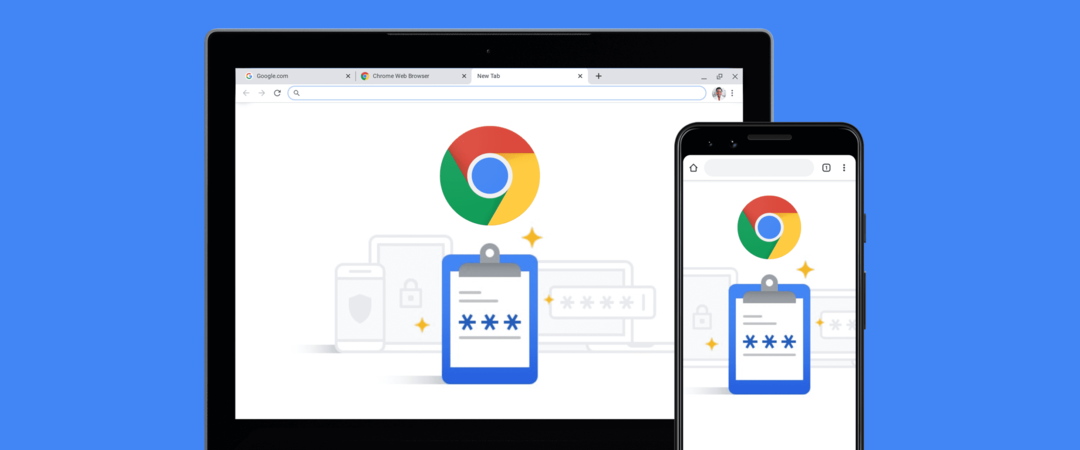
За разлика от „стандартното“ криптиране на парола, криптирането на устройството е не активиран по подразбиране. Вместо това ще трябва ръчно да го активирате за вашия акаунт в Google и можете да го направите направо от вашия iPhone.
- Отворете предпочитания от вас уеб браузър на вашия iPhone (т.е. Safari или Chrome).
- Навигирайте до passwords.google.com.
- Докоснете Настройки (икона на зъбно колело) в горния десен ъгъл под изображението на вашия акаунт.
- От списъка с опции изберете Настройте криптиране на устройството.
- Следвайте стъпките на екрана, за да завършите процеса на настройка.
Има няколко предупреждения, които Google предоставя, преди да преминете през стъпките за настройка на криптиране на устройството:
- След като шифроването на устройството е настроено, то не може да бъде премахнато. С течение на времето тази мярка за сигурност ще бъде настроена за всички, за да защити сигурността на паролата.
- Ако загубите паролата си за Google, рискувате да загубите достъп до запазените си пароли. Поддържането на актуален телефонен номер и имейл за възстановяване на вашия акаунт може да ви помогне да си възвърнете достъпа до акаунта си, ако загубите паролата си.
И двете наистина са само здрав разум, но е важно да знаете, че няма да можете да премахнете криптирането, след като бъде настроено.
Какво ще стане, ако получа ново устройство?
В даден момент ще се наложи да преминете към Android или да надстроите до нов iPhone. И така, какво означава това, ако вече сте настроили криптиране на устройството с Google Passwords? Е, можете да сте спокойни, като знаете, че всичките ви пароли и информация все още са достъпни.
Според Google всичко, което трябва да направите, е да влезете в акаунта си в Google и да се уверите, че „Синхронизиране“ е активирано в Chrome. В някои случаи може да бъдете помолени да се удостоверите, независимо дали е с Face ID, Touch ID или парола. Но след като това приключи, ще имате достъп до всичките си запазени пароли на новото си устройство и те ще продължат да бъдат криптирани.
Андрю е писател на свободна практика, базиран на Източното крайбрежие на САЩ.
Той е писал за различни сайтове през годините, включително iMore, Android Central, Phandroid и няколко други. Сега той прекарва дните си в работа за HVAC компания, докато нощем работи като писател на свободна практика.